Aujourd'hui, il existe pas mal de sites en ligne qui vous aident à convertir des fichiers PDF. Lors de la conversion de DOC en PDF, EPUB en PDF, JPG en PDF, etc., vous pouvez également combiner tous les fichiers en un seul document PDF et utiliser différents paramètres de fichier de sortie. Vous pouvez convertir des fichiers PDF en JPG, BMP, EPS et autres formats sans être limité par le nombre de pages ou de fichiers.
Ne ratez pas : Un outil en ligne pour compresser les fichiers PDF [Gratuit]
Comment convertir les fichiers PDF en ligne ?
Vous devez d'abord ouvrir un site de convertisseur PDF en ligne. Ensuite, glissez et déposez les fichiers dans le convertisseur PDF en ligne. Les fichiers Word, Excel, PPT et image seront convertis en PDF. Vous pouvez également changer le format des fichiers PDF vers le type de fichier de votre choix.
C'est tout ! Mais si vous n'avez pas de connexion, que faire ?
Bien sûr, vous pouvez télécharger un logiciel pour convertir vos fichiers PDF hors ligne. Ici, on vous recommande Convertisseur PDF - un programme puissant et facile qui dispose d'un lecteur PDF intégré et prend en charge les fichiers protégés par mot de passe. Veuillez voir comment faire :
1. Téléchargez Convertisseur PDF
Téléchargez gratuitement Convertisseur PDF en cliquant sur le bouton « Essai Gratuit » ci-dessous. Après l'avoir téléchargé, ouvrez le fichier exe. et l'assistant d'installation vous guidera tout au long du processus de configuration. Une fois terminé, démarrez ce logiciel.
2. Ajoutez un fichier PDF
Sur l'écran principal du programme, vous devez d'abord sélectionner l'option « De PDF » indiquant que vous voulez convertir un fichier PDF en d'autres formats. Puis cliquez sur l'option « Ajouter fichier PDF » pour ajouter un fichier à convertir du format PDF vers d'autres formats. Vous pouvez également faire glisser et déposer des fichiers dans cette fenêtre. Notez que pour les fichiers protégés, vous devez d'abord entrer un mot de passe valide.
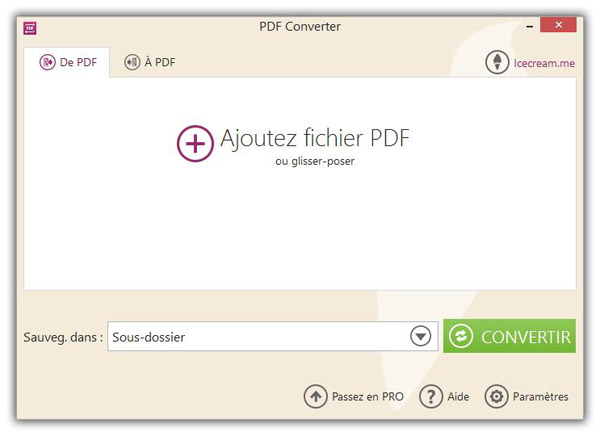
3. Configurez des paramètres de fichiers de sortie
Tous les fichiers PDF ajoutés seront affichés dans la zone de liste. Vous pouvez afficher le contenu du fichier PDF en cliquant sur l'icône en forme de loupe située à côté du nom du fichier. Son contenu s'ouvrira immédiatement dans une nouvelle fenêtre du programme pour un aperçu confortable.
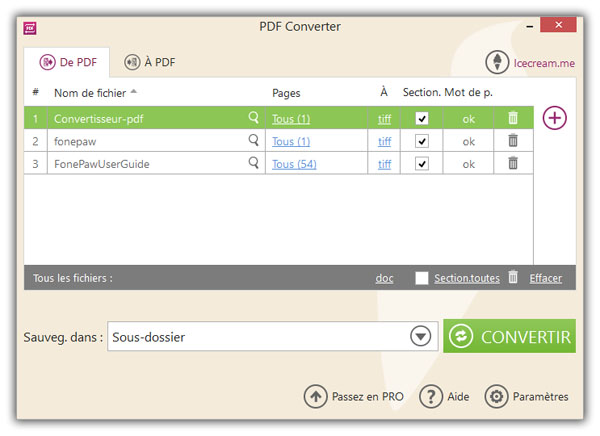
La colonne « Pages » indique le nombre de pages du fichier PDF. Vous pouvez choisir le format de sortie comme « DOC » en cliquant sur le lien hypertexte dans la colonne « À ». Vous pouvez également sélectionner des pages de fichier PDF à convertir. Cliquez sur le lien hypertexte dans la colonne « Pages », puis entrez le numéro de page. Par exemple, si vous souhaitez convertir des pages de 2 à 5, les valeurs « De » et « À » sont respectivement 2 et 5. Pour convertir uniquement la page 7, les valeurs « De » et « À » seront toutes 7. Puis cliquez sur « Ajouter », et enfin sur « OK » pour enregistrer des valeurs insérées.
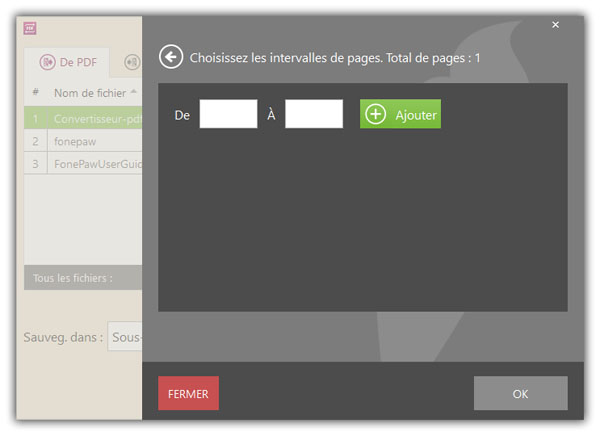
Vous pouvez utiliser l'icône de suppression pour supprimer les fichiers sélectionnés un par un ou supprimer tous les fichiers sélectionnés en même temps à l'aide de l'option « Effacer ».
Si tout est bien configuré, vous pouvez maintenant choisir l'emplacement de sortie pour les fichiers en sélectionnant une valeur dans la liste déroulante « Sauveg. dans » : Sous-dossier (le fichier converti sera sauvegardé dans le même dossier que le fichier sélectionné mais comme un nouveau), Dossier original (le fichier converti sera placé dans le même dossier que le fichier sélectionné), Choisissez dossier (l'utilisateur peut parcourir et sélectionner un dossier, le fichier converti sera placé dans ce dossier).
Étape 4. Convertissez votre PDF
Cliquez sur « CONVERTIR », vous pouvez convertir votre fichier PDF en format DOC/PNG/JPG/TIFF. Vous pouvez mettre en pause le processus de conversion en appuyant sur le bouton « Pause » ou en appuyant sur le bouton « Annuler ». Une fois que tous les fichiers ont été convertis, un message de confirmation apparaîtra avec des options pour ouvrir le dossier et afficher les fichiers convertis.
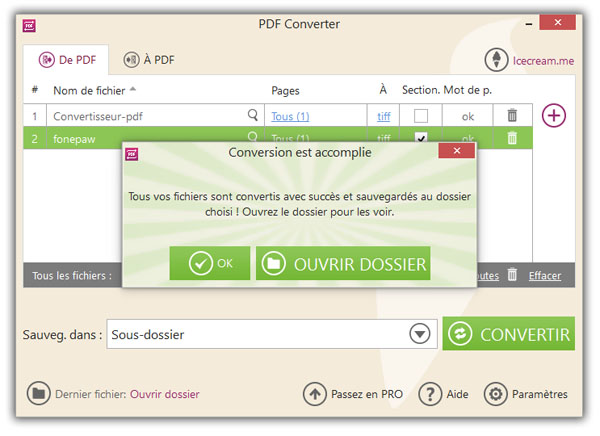
Voilà ! Vous avez maintenant terminé avec succès la conversion PDF vers d'autres formats à l'aide du logiciel Convertisseur PDF. Si vous aimez cet outil ou si vous avez des questions sur la conversion de PDF en utilisant Convertisseur PDF, n'hésitez pas à nous laisser vos commentaires dans l'espace ci-dessous !
 Transfert WhatsApp pour iOS
Transfert WhatsApp pour iOS
